Jak korzystać z funkcji autoformatowania programu Excel
Co wiedzieć
- Dodaj Autoformatowanie do paska narzędzi szybkiego dostępu: Wybierz Pasek szybkiego dostępu > Więcej poleceń > Wybierz polecenia z > Wszystkie polecenia.
- Przewiń listę i wybierz Autoformatowanie > Dodać > ok. Aby zastosować styl Autoformatowania do tabeli, zaznacz dane.
- Następnie wybierz Autoformatowanie z paska narzędzi szybkiego dostępu wybierz styl i kliknij ok. Wybierz opcje stylu Autoformatowania, aby go zmodyfikować.
W tym artykule wyjaśniono, jak używać opcji Autoformatowanie programu Excel do tworzenia profesjonalnego, czystego arkusza, poprawiając jednocześnie czytelność arkusza kalkulacyjnego Microsoft Excel i oszczędzając czas. Instrukcje zawarte w tym artykule dotyczą programu Excel 2019, 2016, 2013 i 2010, a także programu Excel dla Microsoft 365.
Dodaj Autoformatowanie do paska narzędzi szybkiego dostępu
Aby użyć funkcji Autoformatowanie, dodaj ikonę Autoformatowanie do paska narzędzi Szybki dostęp, aby można było uzyskać do niej dostęp w razie potrzeby. Po dodaniu Autoformatowania pozostaje on na pasku narzędzi Szybki dostęp.
W programie Excel dostępnych jest 17 stylów Autoformatowania. Te style wpływają na formatowanie liczb, obramowania, czcionki, wzory i kolory tła, wyrównanie i kolumna i wiersz rozmiar.
-
Wybierz Pasek szybkiego dostępu strzałka w dół.
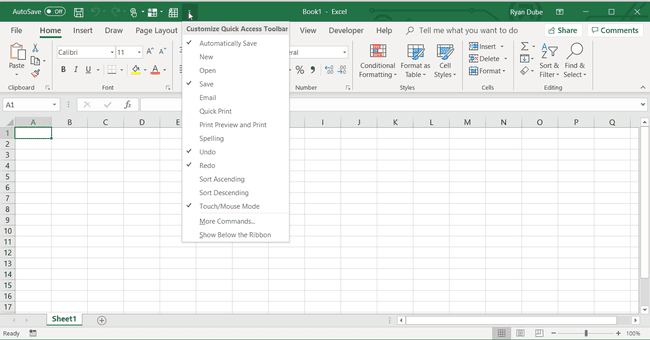
-
Wybierać Więcej poleceń otworzyć Dostosuj pasek narzędzi szybkiego dostępu Okno dialogowe.
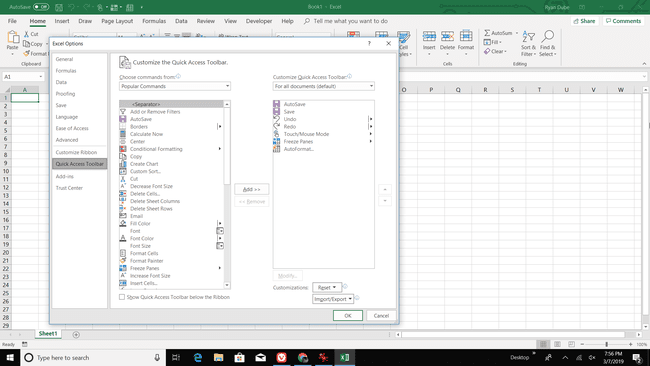
-
Wybierz Wybierz polecenia z strzałka w dół.
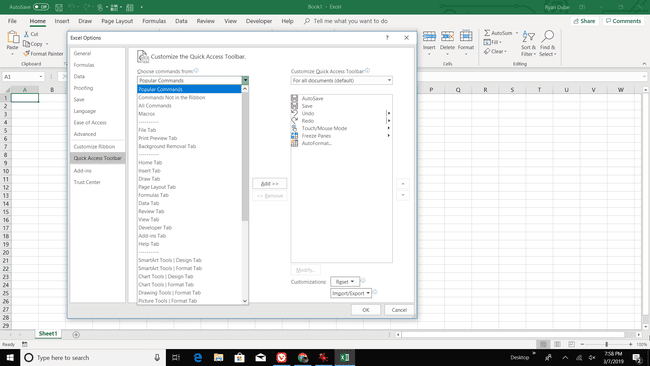
-
Wybierać Wszystkie polecenia aby wyświetlić wszystkie polecenia dostępne w programie Excel.
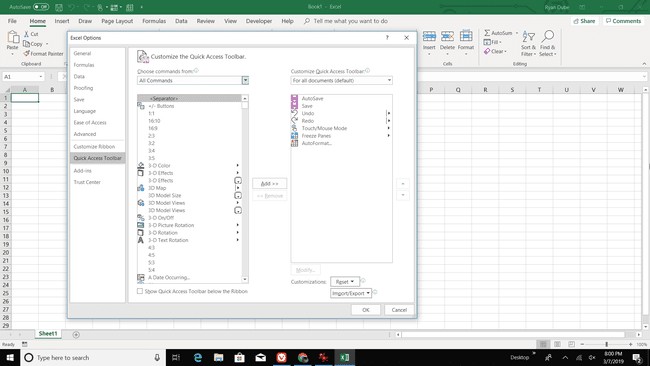
-
Przewiń listę alfabetyczną i wybierz Autoformatowanie.
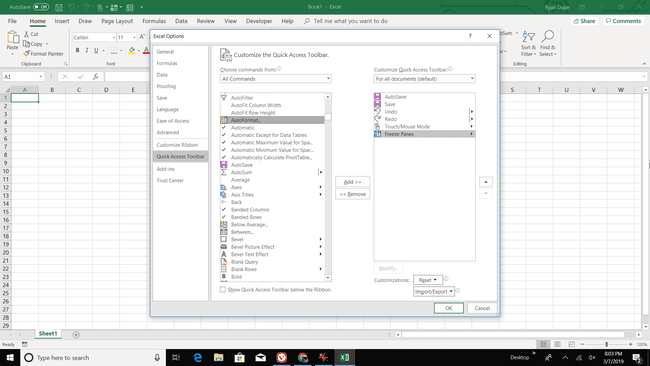
-
Wybierz Dodać.
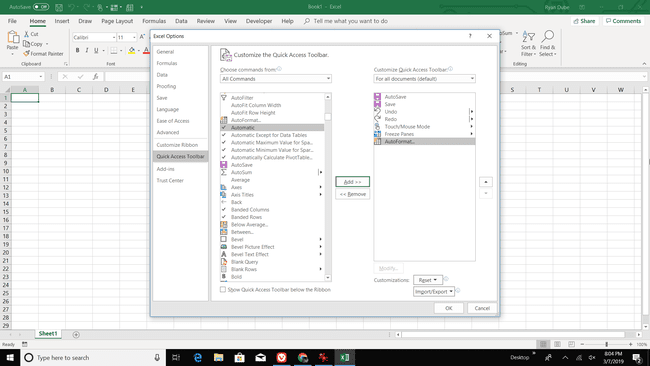
Wybierz ok aby dodać ikonę Autoformatowanie do paska narzędzi szybkiego dostępu.
Zastosuj styl Autoformatowania
Aby szybko zastosować styl Autoformatowania do tabeli:
-
Zaznacz dane w arkuszu, który chcesz sformatować.

Przejdź do Pasek szybkiego dostępu i wybierz Autoformatowanie.
-
w Autoformatowanie w oknie dialogowym wybierz styl.
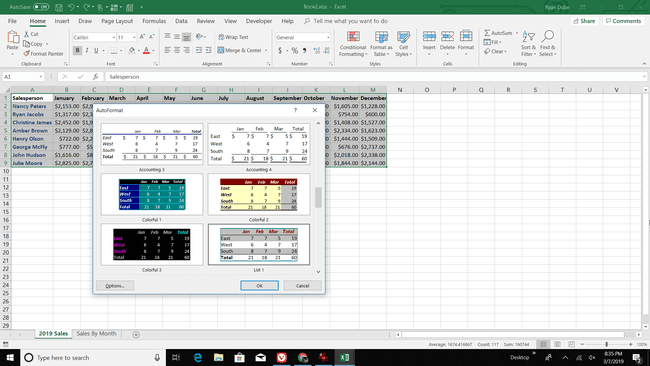
Wybierz ok aby zamknąć okno dialogowe.
-
Do tabeli zostanie zastosowany nowy styl.
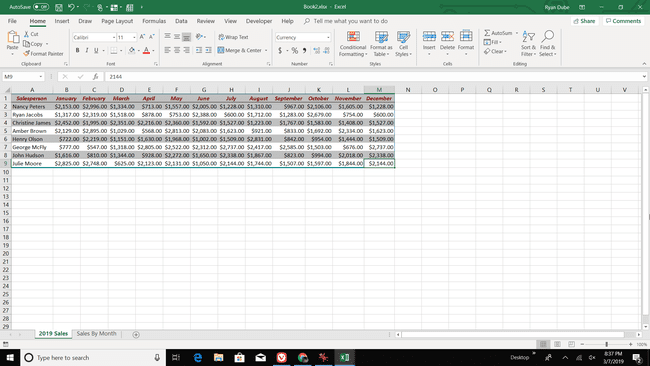
Aby zastosować inny styl, zaznacz dowolną komórkę w tabeli i wybierz Autoformatowanie.
Zmodyfikuj styl Autoformatowania przed jego zastosowaniem
Jeśli nie podoba Ci się żaden z dostępnych stylów, zmodyfikuj styl przed zastosowaniem go w arkuszu.
-
w Autoformatowanie okno dialogowe, wybierz Opcje.

-
w Formaty do zastosowania w sekcji usuń zaznaczenie pól wyboru dla formatów, których nie chcesz używać w tabeli.
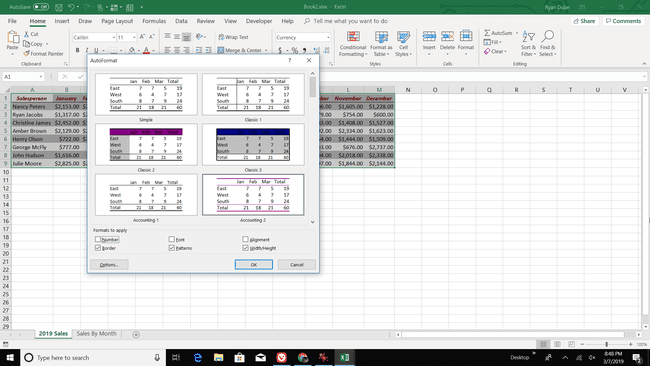
Przykłady w oknie dialogowym zostaną zaktualizowane, aby odzwierciedlić zmiany.
Wybierz ok aby zastosować zmodyfikowany styl.
Zmodyfikuj styl Autoformatowania po zastosowaniu
Po zastosowaniu stylu do tabeli zmodyfikuj styl tabeli za pomocą opcji formatowania znajdujących się na Dom zakładka wstążki. Następnie zapisz zmodyfikowany styl Autoformatowania jako styl niestandardowy, którego można używać z innymi tabelami i arkuszami.
Aby utworzyć niestandardowe style Autoformatowania dla tabel:
Wybierz dowolną komórkę w tabeli.
-
Przejdź do Dom zakładka, wybierz Sformatuj jakoTabela, następnie wybierz Nowy styl stołu.
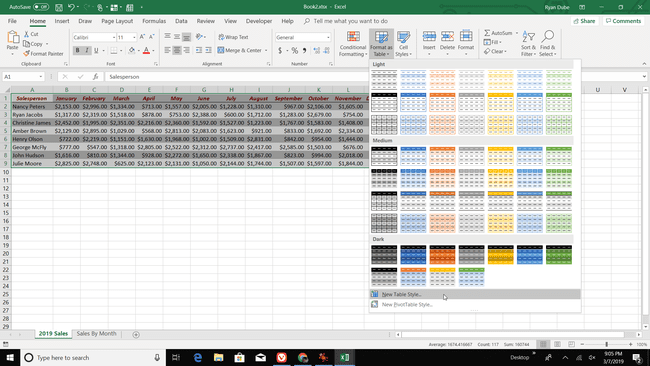
-
w Nowy styl stołu w oknie dialogowym wybierz element tabeli i wybierz Format aby zastosować żądaną czcionkę, obramowanie lub wypełnienie. Zrób to dla każdego elementu tabeli, który chcesz zmienić.
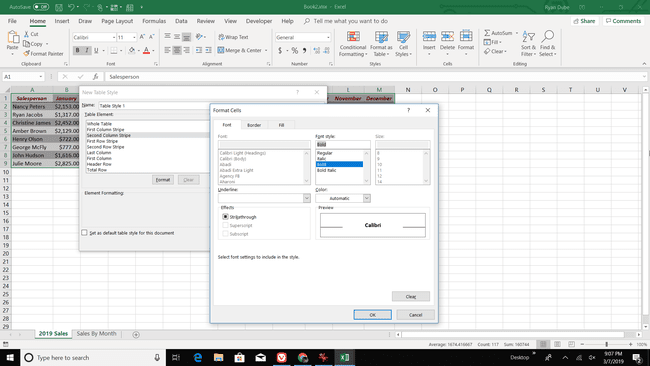
Wybierz Ustaw jako domyślny styl tabeli dla tego dokumentu pole wyboru, jeśli chcesz automatycznie używać tego stylu podczas formatowania tabel, wybierz ok aby zapisać styl Autoformatowania.
Aby użyć własnego stylu, zaznacz tabelę, przejdź do Dom, Wybierz Sformatuj jako tabelęi wybierz styl niestandardowy.
